CREATIVE CLOUD PARA SA MGA TEAM
Gawing online ang mga event mo sa 7 hakbang.
Isa sa mahuhusay na paraan ang mga webinar at online na event para abutin ang iyong audience, makahimok ng mga de-kalidad na lead, at bumuo ng brand authority. Kung hindi mo pa ito nasusubukan, posibleng ngayon ang magandang panahon para magsimula. At matutulungan kang magtagumpay ng Creative Cloud para sa mga team.
Sa kasalukuyang sitwasyon, natutuklasan ng maraming negosyo ang mga oportunidad na pwedeng ibigay ng mga virtual na event. Kapag nagsagawa ng virtual na event, maiaangkop mo ang content para sa target mong audience, nang pinagtutuunan ang mga pangangailangan nila, antas ng experience nila, at kung saan sila pinakainteresado. Mahusay na paraan ito para mag-present ng kumplikadong impormasyon nang mas malinaw, tulad ng paggawa ng live na demonstration ng produkto. Kapag in-optimize mo ang content mo para sa digital delivery, magiging hindi paligoy-ligoy, nakakaengganyo, at mas magkakaroon ito ng dating. Pwede mo ring pagandahin ang pakikipag-ugnayan sa audience sa pamamagitan ng pagdaragdag ng live na interaction sa pamamagitan ng mga online na Q & A session at moderated na chat.
Kapag lumipat ka sa mga online na event ngayon, makakaugnayan mo ang mga customer mo kapag mas marami silang oras at mas may ganang tumangkilik ng nakaka-inspire na content.
Narito ang pitong simpleng hakbang na pwede mong gawin para magsagawa ng online na event, gumawa ng toolkit para i-brand at i-promote ito, at tiyaking maging sobrang epektibo ang event mo.
Narito ang 7 simpleng hakbang na pwede mong gawin para magsagawa ng online na event, gumawa ng toolkit para i-brand at i-promote ito, at tiyaking maging sobrang epektibo ang event mo.
1.
Planuhin ang content mo.
Kahit na virtual na event ang isinasaayos mo, nalalapat pa rin ang mga karaniwang panuntunan ng marketing. Mahalagang tandaan ang layunin mo - ang ibigay ang impormasyong kailangan ng mga customer mo, at bigyan sila ng real value.
Palaging planuhin ang content mo nang detalyado, mula sa pananaw ng audience mo. Ano ang kailangan nilang malaman? Anong kasanayan ang pwede mong i-share na talagang mapapakinabangan ng negosyo nila? Tutulungan ka nitong gumawa ng nakakaengganyo at nauugnay na content na hihimok at makakapagpanatili sa atensyon nila.
Mapagtatanto mong mas mabilis mong matatapos ang content mo kapag nagho-host ng virtual na event, dahil mas maliit ang posibilidad na may sumingit at magtanong habang nagpe-present ka. Pwede mo itong pigilan sa pamamagitan ng maingat na pagpaplano ng content mo gamit ang structured na script, at pagsasagawa ng practice run para tingnan ang timing.
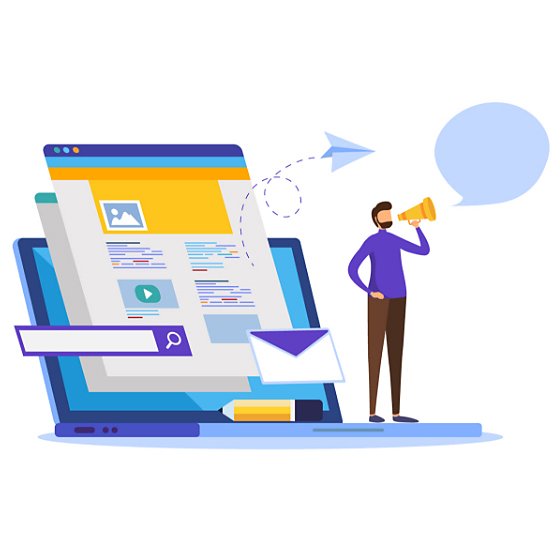
2.
Magpasya sa format.
Kapag napagpasyahan mo na kung ano ang sasabihin mo, panahon na para pagpasyahan kung paano at kung saan ito sasabihin. Pwede mong i-livestream ang webinar o virtual na event mo sa pamamagitan ng platform tulad ng Facebook Live, YouTube, o Instagram TV, o i-prerecord at i-host ito sa website mo.
Kapag nag-livestream, mas magiging interactive na experience ang event para sa audience, lalo na kung sasagot ka ng mga tanong online nang real-time sa pamamagitan ng online na chat. Kailangan mo lang maging handa para sa maliliit na problemang hindi maaayos sa pag-edit!
Mas magandang opsyon na i-prerecord ang session kung sa tingin mo ay posibleng kabahan ka, o gusto mong iwasan ang anumang potensyal na glitch. Sa ganitong paraan, madaling mapapanood ang webinar nang on-demand, pero magiging hindi masyadong interactive ang session.
Pwede mo ring pagsamahin ang dalawang diskarte – pag-livestream ng na-prerecord na video, na susundan ng live na Q & A para sagutin ang anumang tanong. Pwedeng maging magandang opsyon ito, depende sa mga paksang tinatalakay mo, mga pangangailangan at kagustuhan ng audience mo, at kung nagsasagawa ka ng one-time na event, o series.
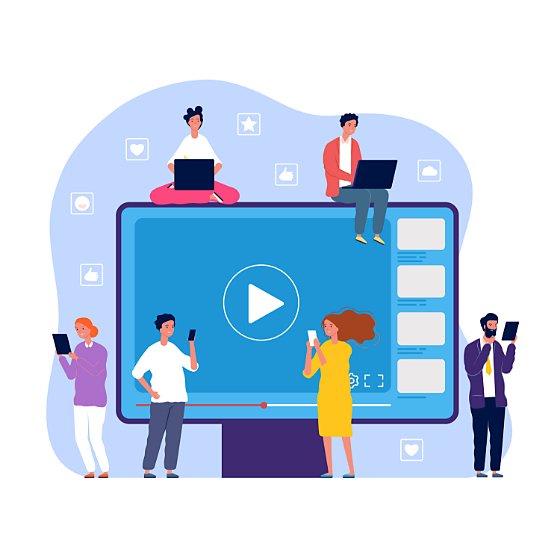
3.
I-brand ang event mo.
Kung magho-host ka ng aktwal na event para sa mga customer, maglalaan ka ng oras at badyet sa pag-brand dito, at pagsasama-samahin mo ang lahat ng kasanayan at resource na available sa team mo para magtagumpay ito. Mahalaga rin iyon kapag ginagawa mong online ang event.
Kaya kung parehong styling man ang ginagamit mo o naghahanap ka ng simpleng paraan para maiba, kailangan mong isaalang-alang kung paano ipe-present ang event sa audience mo, at tiyaking epektibong nakikipag-collaborate ang lahat sa team para magawa ito.
Idinisenyo ang mga tool sa Creative Cloud para sa mga team para padaliin at pahusayin ang collaboration, saan man gumagawa ang mga indibidwal. Papabilisin ng kakayahang mag-share ng mga asset sa mga library sa Creative Cloud nang mabilis at walang kahirap-hirap ang proseso ng paglikha habang nagde-develop ka ng branding, at titiyakin nito ang consistency sa lahat ng asset.
Pwedeng magmukhang propesyonal ang event mo sa pamamagitan lang ng paggawa ng mga branded na ‘intro’ at ‘outro’ video sa Adobe Spark na ipe-play sa simula at dulo ng event. Kung ipe-prerecord mo ang event, pwede ka ring magpakita ng impormasyon tulad ng mga pangalan, posisyon sa trabaho, at link sa screen na tumutugma sa branding mo.
Kapaki-pakinabang na shortcut ang mga template ng motion graphics ng Adobe Stock para sa paggawa ng mga pulidong pamagat, overlay, at quote sa screen. O kung pasok sa badyet, pwede ka ring humanap ng motion graphics artist na gagawin ang mga ito mula sa umpisa sa After Effects.
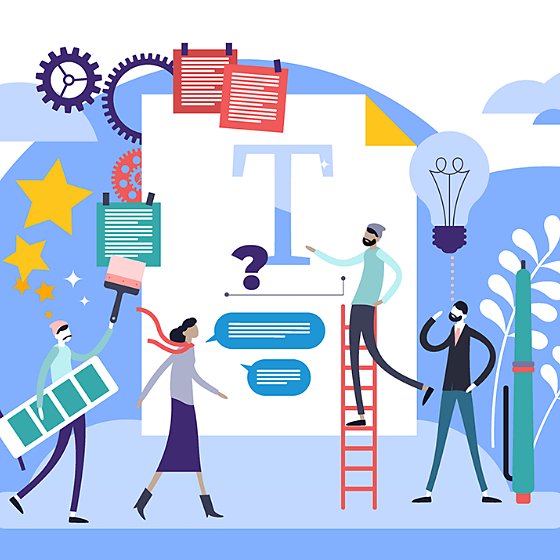
4.
Gawing perpekto ang setup mo.
Susunod, panahon na para gawin ang tamang setup para sa video na propesyonal tingnan. Kung nagpaplano kang mag-record o mag-livestream nang regular, magandang ideyang humanap ng silid kung saan madali kang makakapag-set up o makakapag-breakdown ng anumang equipment na ginagamit mo.
Para sa lighting, subukang gumamit ng natural light, pero iwasan ang direktang sikat ng araw. Magsisilbing magandang fill light ang lamp na maayos ang pwesto (hindi nakikita sa camera), at pwede ka ring gumamit ng standing lamp o screen ng TV para magsilbing backlight.
Kapag gumamit ng hiwalay na camera, mas magiging maganda ang kalidad ng video, pero kung hindi ka makakuha nito, subukang ilagay ang laptop mo sa stand para mas mailapit ang webcam kapantay ng mata. Para sa pinakamagandang anggulo, ilagay ang camera sa tapat ng eyeline o hairline mo.
Makakaabala sa iyo at sa audience mo ang sound pollution. I-off ang mga speaker ng laptop para maiwasan ang ingay at feedback. Napakamura at napakaepektibo ng mga External USB na mikropono para mabawasan ang ingay at mas mapalinaw ang audio.
Kapag na-finalize mo na ang setup mo, magsagawa ka ng ilang dry-run na session sa pagsasanay para masanay sa equipment. Bibigyan ka rin nito ng pagkakataong gumawa ng anumang kinakailangang adjustment bago mag-live o mag-record.

5.
I-edit ang video mo.
Kung ayaw mo ang dagdag na pressure ng pag-present nang live, pwede mong puliduhin ang content ng webinar mo bago pa ito mapanood ng audience mo. Ihanda ang Adobe Spark Video para maiwasan ang paligoy-ligoy, at magdagdag ng mga subtitle o pansuportang text. Mabilis at madali ka ring makakagawa at makakapag-edit ng mga video para sa pag-stream gamit ang Adobe Premiere Rush. O kung gusto mong gumawa ng mas komprehensibong pag-edit, Adobe Premiere Pro ang maaasahan mong app. Kung baguhan ka, huwag mag-alala, tingnan lang ang mga tutorial na ito para sa baguhan.
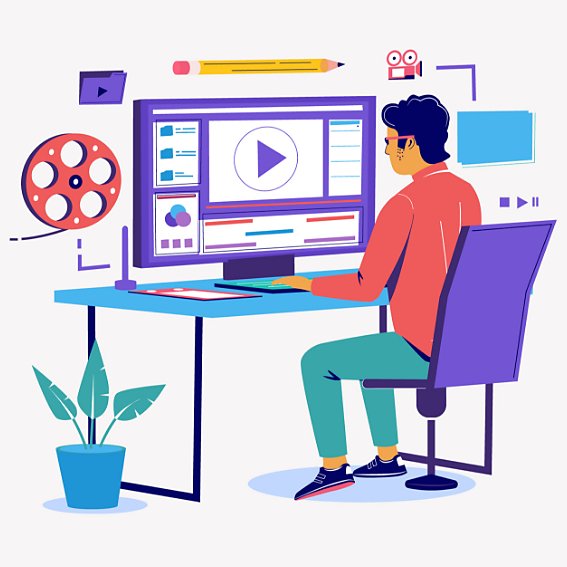
6.
I-promote ang event mo.
Handa na ang content mo - ngayon na ang panahon para i-promote ang event mo at makahimok ng interes. Isa pa itong magandang pagkakataon para mag-collaborate ang team mo para magtagumpay ang virtual na event. Pwedeng i-share ng lahat ang mga asset nila sa mga library sa Creative Cloud, na binibigyang-daan kang subaybayan ang lahat ng content na nagagawa, habang tinitiyak ang kontrol sa kalidad at iniiwasan ang pag-duplicate.
Sa Adobe Spark Video, hindi ka lang makakagawa ng mga smart na video trailer - ang perpektong teaser na content para sa social media campaign - pero makakagawa ka rin ng mga post na consistent ang hitsura at dating sa main-event na content mo.
Pati mga teaser na trailer, bakit hindi sulitin ang mahuhusay na social media post kit ng Adobe Stock? Gamit ang mga template na ito, pwede kang gumawa ng mga sarili mong post gamit ang Adobe Photoshop at Adobe InDesign.
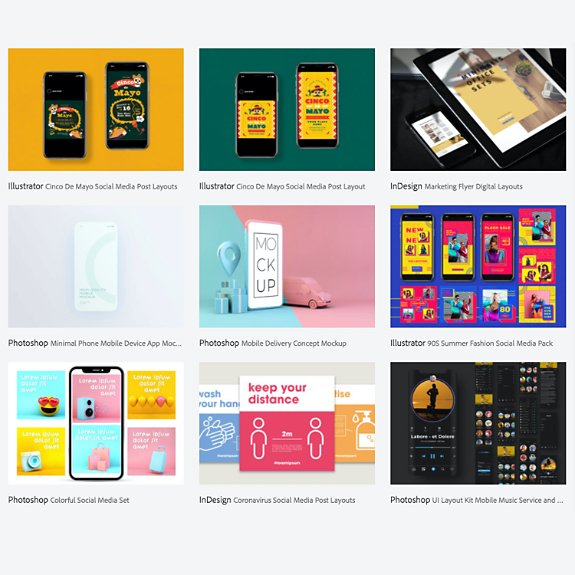
7.
I-convert ito sa on-demand na event.
Kapag natapos na ang live event mo, may maiiwan sa iyong mahalagang on-demand na content na pwede mong gawing available sa audience mo sa hinaharap. Pwede mong i-host ang webinar mo sa website mo at i-promote ito gamit ang ilang pamamaraang binanggit sa hakbang 6.
Kung inaasahan mong makakuha ng mga sales lead, pwede mo ring i-gate ang content gamit ang online form. Magandang paraan ito para palawakin ang naaabot ng webinar o event mo at patuloy na maabot ang audience mo.
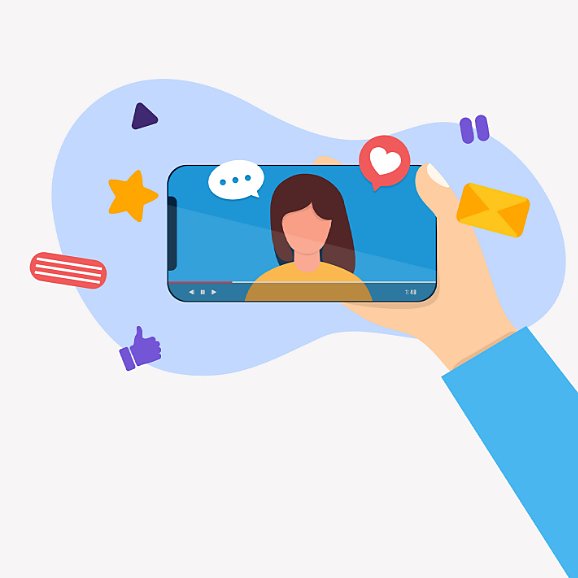
At sa wakas…
Kapag naiplano mo na ang tamang content, napili ang format mo, na-brand ang event, naperpekto ang setup mo, at nakagawa ng suite ng mga promotional asset para suportahan ang content ng event mo, handa ka na. Ngayon, hihintayin na lang ang takdang araw – pero dahil sa lahat ng paghahanda at pagsisikap na ginawa mo, nakatakdang maging napakamatagumpay ng event mo.
Ngayong may inspirasyon ka na, bakit hindi magsimula sa Adobe Creative Cloud para sa mga team? Ang Creative Cloud para sa mga team, na may mahigit 20+ app para sa bawat antas ng kasanayan, ang pamantayan sa industriya sa design, web, photography, at video, at may kasamang mga serbisyo para mas madaling makapagtulungan ang lahat. Kung isa kang marketer sa maliit o katamtamang laking negosyo, ito ang kalamangan mo.
Piliin ang plan mo ng Creative Cloud para sa mga team.
Ang lahat ng plan ay may kasamang Admin Console para sa madaling pag-manage ng lisensya, 24/7 na tech support, unlimited na job posting sa Adobe Talent, at 1TB na storage.
Single App
Ikaw ang pipili ng gusto mong Adobe creative app tulad ng Photoshop, Illustrator, lnDesign, o Acrobat Pro.*
PINAKASULIT
All Apps
Makakuha ng 20+ Adobe creative app kasama ang Photoshop, Illustrator, InDesign, Adobe Express, XD, at marami pa.
Ipinapakilala ang Pro Edition ng Creative Cloud para sa negosyo. Lahat ng app na gusto ng mga team, may unlimited na Adobe Stock na ngayon. Alamin pa
Tumawag +65 3157 2191 o humiling ng konsultasyon
May mga tanong? Mag-chat tayo.
Bibili para sa malaking organisasyon? Alamin ang tungkol sa Creative Cloud para sa enterprise
* May kasamang 100GB na storage ang mga single app ng Acrobat Pro, Lightroom, at InCopy.